갤럭시 탭 s7 구입 후기 (키보드 커버, 투명 케이스, 북커버), 스크린 샷과 미디어 볼륨 조절하기
요즘 어플로 해야 할 것들이 날로 늘어나 휴대폰으로는 감당이 안 되는 지경까지 왔다. ㅎ
그래서 3월 초에 갤럭시 탭 s7 구입하고 3월 이벤트 가격으로 키보드 커버와 그 외 필요한 것들을 구입하였다.

탭이 도착하면서 추가로 여러 액세서리가 필요해졌다.
키보드 커버와 북커버(+투명 케이스)를 구입한 후, SD카드도 구입하였다.
정품 키보드 커버를 구매하면 키보드 외에 스탠드 또는 북커버도 가능하기 때문에 사실, 키보드 북커버 하나로 충분하다.
아니면, 세로로 놓고 쓸 수 있는 거치대 정도만 추가로 구입하면 될 듯하다.
탭을 사다 보니 여러 액세서리에 욕심이 생기는 것은 어쩔 수 없나 보다.
"처음 사용할 때 알아두면 좋은 기능"
(+1) 스크린 샷과 미디어 볼륨 조절하기
· 탭으로 스크린 샷을 하려면 > 전원 + 볼륨 위(또는 아래)

· 미디어 볼륨 조절하려면 > 음량 조절 버튼을 사용하여 미디어 음량을 조절이 가능하다.
↓설정>소리 및 진동>음량에서 미디어 음량 조절을 활성화한 후에, 음량 버튼으로 항상 미디어 음량을 조절할 수 있다.

만약, 투명 케이스로 인해 버튼 조절이 힘들 경우, 상당 바를 내려 미디어 음량 조절을 할 수 있다.

(+2) 화면 녹화 기능
유튜브 화면을 녹화할 수 있는 기능이 있어 바로 실행해 보았다.
녹화 후 편집도 간단하게 할 수 있다.

▽ 화면녹화 후 편집

(+3) S펜 부착 & 충전하기
갤럭시 탭 S7을 구입하면 S펜도 포함되어 있는데, 갤럭시 펜이 필기감이 좋다는 소리를 많이 들었었다.
탭 뒷면과 오른쪽 측면에 부착할 수 있고 제스처 기능까지 있다.

S펜 충천은 뒷면에 사진과 같은 방향으로 부착해주면 된다.
10분 정도 소요되고 24시간 사용 가능하다.

(+4) 그외 괜찮은 설정들
· 홈화면에서 왼쪽->오른쪽으로 드래그하면 삼성 데일리가 나오는데, 사용하지 않는다면 비활성화 할 수 있다.
홈화면을 3초이상 눌러 편집모드가 뜨면 삼성 데일리 화면으로 가서 상단 버튼을 꺼주면 된다.
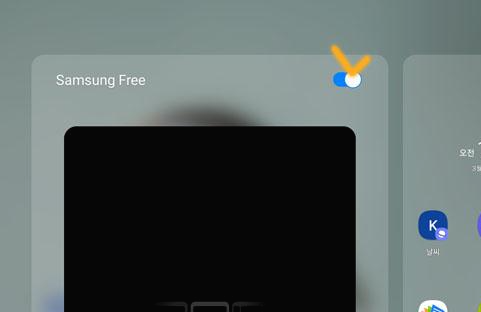
· 최근 사용한 앱보기 화면에서 아래에 뜨는 어플들을 깔끔하게 제거하고 싶다면 오른쪽 상단 점3개(· · · )를 클릭하여 설정 > 추천 앱 버튼을 비활성화 해준다.

1. 키보드 북커버
삼성 멤버스 앱을 통해 이벤트 참여 신청을 하면 이벤트 가격으로 키보드 북커버를 구입할 수 있다.행사 제품 중에 하나만 구입 가능하고, 2021년 3월 31일까지 진행하고 있다.

굉장히 얇은 키보드와 킥스탠드로 구성이 되어있고 겉으로 봐서는 노트북과 다르지 않아 보인다. :-D
붙였다, 뗐다~! 탈부착이 자유롭고 킥스탠드는 165도까지 각도 조절이 가능하다.
업무 할 때나 문서 작업할 때 노트북 대용으로 사용하기 좋을 것 같다.
그리고 탭으로 그림을 그리는 방법을 배워서 그럴듯한 결과물을 하나 만들고 싶기도 하다.


2. 비스비 북커버와 투명 케이스
북커버는 하나 정도 있으면 유용할 것 같아 투명 케이스와 함께 1+1으로 구매하였다.
북커버 같은 경우, 키보드 커버보다 탈부착이 좀 뻑뻑해서 애를 먹긴 했지만 가장 심플하고 무난한 제품인 것 같다.
▽ 북커버

▽ 투명 케이스

새로운 기기를 사용하는 것은 항상 기분이 좋다.
다양한 것을 편하게 즐길 수 있고, 삶을 풍요롭게 하는 것 같다.
필요해서 산 것이니, 최대한 많은 것을 이용하고 즐겨봐야겠다.
'리뷰' 카테고리의 다른 글
| 콘에어 보풀제거기 구입 - 사용법과 청소방법 (0) | 2021.04.11 |
|---|---|
| 버티컬 마우스 구입후기, 손목통증 개선 (0) | 2021.04.02 |
| 흔들림 없는 조립 컴퓨터 책상, 다윈 401책상 구입 후기 (0) | 2021.03.08 |
| 린백 메쉬의자 구입후기 - LB12MW 흰색 (0) | 2020.10.21 |
| 로레알 염색약 6.30, 셀프 염색하기 (0) | 2020.09.08 |




댓글